Du kjøpte de beste høyttalerne penger kan kjøpes — igjen. Nå har du et gammelt par liggende rundt i huset som ikke kommer til god nytte. Hvorfor ikke bringe dem inn i fremtiden ved å legge til AirPlay-lyd ved hjelp av en Apple Airport Express? Apples AirPlay-standard ble opprinnelig utgitt i 2004 som AirTunes, og lar enheter som kjører MacOS, iOS, iPadOS, WatchOS eller tvOS streame musikk umiddelbart uten behov for kabler eller ledninger.
Innhold
- Hva er en Apple AirPort Express?
- Hvilken type høyttalere trenger jeg?
- Slik legger du til AirPlay til høyttalerne dine
- Spiller av lyd til AirPlay-høyttalerne
- Feilsøking av potensielle problemer
Vi viser deg å ta et hvilket som helst par eksisterende høyttalere du eier og sette opp en Apple Airport Express, slik at du kan begynne å streame favorittlåtene dine – gjør standardhøyttalere umiddelbart til moderne smarthøyttalere. Så, hva venter du på? La oss streame noen låter.
Anbefalte videoer
Hva er en Apple AirPort Express?

AirPort-linjen var en serie trådløse rutere utgitt av Apple mellom 1999 og 2018. I 2004 introduserte Steve Jobs AirPort Express, en liten enhet som kunne fungere som en trådløs nettverkssvitsj og tilgangspunkt, pluss en USB-utskriftsserver og streaming-lydmottaker. Mens Apple har siden
avviklet sine AirPort-produkter, inkludert Express, kan de enkelt bli funnet på nettet for en liten sum penger.I slekt
- LG bringer Apple TV, Apple Music og AirPlay til webOS Hub-baserte TV-er
- Slik forhåndsbestiller du den nye Apple AirPods Pro 2
- Chromecast vs. Apple AirPlay 2
Vi følger nøye med på AirPort Express (andre generasjon), da den kan legges til et hvilket som helst par eksisterende høyttalere du kan ha og overfører en høyoppløst lydstrøm trådløst, takket være støtten for 802.11n Wi-Fi standard. Du kan også ha suksess med den tidligere AirPort Express-modellen (første generasjon), men på grunn av andre generasjons økte hastighet, er det fortsatt fokus i denne veiledningen.
Du kan kjøpe en Apple AirPort Express på nettsteder som eBay.
Hvilken type høyttalere trenger jeg?

Alle høyttalere med en 3,5 mm lydkabel er akseptable kandidater for dette prosjektet. Hvis høyttalerne dine bruker andre kontakter, for eksempel røde og hvite RCA-kabler, trenger du en adapter, siden AirPort Express bruker en 3,5 mm hunnkontakt for å sende ut mottatt lyd. Vi anbefaler å velge et par fine aktive bokhyllehøyttalere, for eksempel Edifiers R1280Ts, hvis du ser etter et helt nytt alternativ.
Legg merke til størrelsen på høyttalerne og hvor du kanskje vil plassere dem. For eksempel, mens et par bokhyllehøyttalere kan høres bra ut på kjøkkenet ditt, har du kanskje ikke benkeplassen – eller ønsket om å montere dem på veggen. Sørg også for at du har et strømuttak i nærheten for å drive både høyttalerne og Apple AirPort Express.
Slik legger du til AirPlay til høyttalerne dine

Begynn med å sikre at du har alt du trenger for å sette opp lydstrømmingsutstyret ditt. Disse kravene inkluderer en Apple AirPort Express (helst andre generasjon), et par høyttalere med en 3,5 mm lydkabel (for eksempel et par drevet bokhylle eller PC-høyttalere), og en iPhone eller iPad for å fullføre konfigurasjonsprosessen for AirPort Express.
Tilbakestill en AirPort Express til fabrikkstandard
Først vil vi forsikre oss om at AirPort Expressen du har kjøpt eller allerede har for hånden er klar til å settes opp for første gang, så vi vil utføre en tilbakestilling av fabrikken. Start med å forsikre deg om at din Express ennå ikke er koblet til stikkontakten.
Trinn 1: Plasser høyttalerne på ønsket sted og koble dem til stikkontakten.
Steg 2: Ta tak i AirPort Express og finn et godt sted for den. La oss nå tilbakestille det.
Trinn 3: Hold nede Nullstille -knappen på baksiden av AirPort Express — det kan være lurt å bruke enden av en penn eller binders for denne prosessen.
Trinn 4: Mens du trykker på tilbakestillingsknappen, kobler du AirPort Express til veggen.
Trinn 5: Fortsett å holde tilbakestillingsknappen til lampen foran på enheten blinker grønt fire ganger, og slipp deretter.
Trinn 6: Etter omtrent 45 sekunder vil enheten ha tilbakestilt seg selv og vil være klar for oppsett. Lyset foran skal blinke gult på dette tidspunktet.
Trinn 7: Koble høyttalerens lydkabel til 3,5 mm lydkontakten på baksiden av AirPort Express og fortsett til neste del av denne veiledningen for å konfigurere alt.
Konfigurer lydutstyret ditt
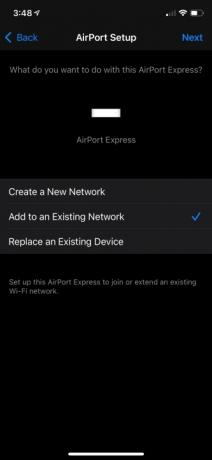
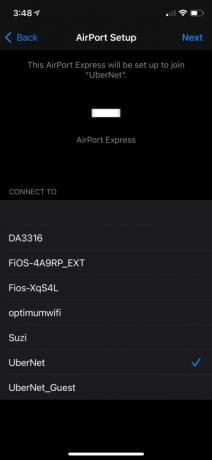
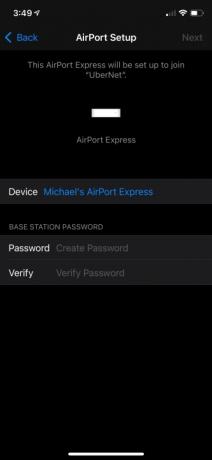
Deretter setter vi opp AirPort Express med ditt eksisterende Wi-Fi-nettverk. Mens Express kan settes opp i en rekke forskjellige konfigurasjoner, inkludert for å utvide din eksisterende nettverk, vil denne veiledningen fokusere på å sette opp Expressen kun for mottak av AirPlay sendinger.
Trinn 1: Gå til enten en iPad eller iPhone Innstillinger app.
Steg 2: Klikk på Wi-Fi alternativ.
Trinn 3: Bekreft at du er koblet til ditt eksisterende Wi-Fi-nettverk, merket med en hake øverst på skjermen ved siden av nettverksnavnet ditt.
Trinn 4: Nær bunnen av skjermen, under Konfigurer ny AirPort-basestasjon trykker du på navnet på AirPort Express.
Trinn 5: Vent til AirPort Express forbereder seg, og velg deretter AnnenAlternativer og trykk Neste.
Trinn 6: Plukke ut Legg til et eksisterende nettverk, og trykk deretter på Neste.
Trinn 7: Velg ditt eksisterende Wi-Fi-nettverk, og trykk deretter på Neste.
Trinn 8: Skriv inn Wi-Fi-passordet ditt to ganger, og trykk deretter på Neste.
Trinn 9: La konfigurasjonsprosessen fullføre, og klikk deretter Ferdig.
Gi AirPort Express et navn
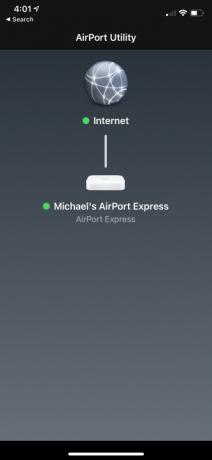
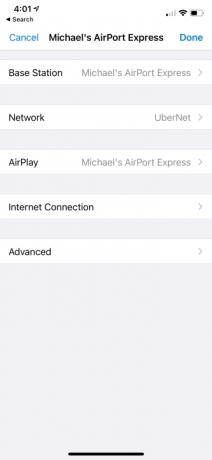
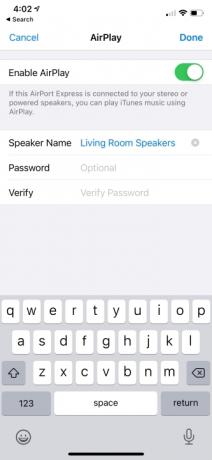
Når du velger hvor du vil kringkaste lyden fra Apple-enheten din, vil du sannsynligvis ikke velge det generelle alternativet AirPort Express. Endre den i stedet til plasseringen av høyttalerne dine, for eksempel Den høyttalere eller soveromshøyttalere. Ved å bruke trinnene nedenfor kan du gi nytt navn til hvordan Apple AirPort Express-enheten vises for AirPlay-lydstrømming.
Trinn 1: Last ned AirPort Utility-appen fra App Store.
Steg 2: Åpne programmet og klikk på AirPort Express.
Trinn 3: Trykk på Redigere, og så AirPlay alternativ.
Trinn 4: Skriv inn et nytt høyttalernavn, og velg deretter Ferdig.
Trinn 5: Velge Ferdig igjen, klikk deretter Oppdater.
Spiller av lyd til AirPlay-høyttalerne

Nå som du har konfigurert AirPort Express og den er koblet til høyttalerne, kan du begynne å kringkaste musikk. Start med å sørge for at høyttalerne er slått på og skru opp volumet til et middels nivå. Om nødvendig kan du manuelt endre volumet på høyttalerne senere.
For å spille av lyd til høyttalerne på iPhone eller iPad, åpne KontrollSenter, og hold deretter nede NåSpiller widget, trykk på AirPlayLyd ikonet, og velg dine nye høyttalere. For en mer detaljert gjennomgang av bruk av AirPlay på iOS, eller andre enheter som AppleTV og MacOS, se vår komplett veiledning om hvordan du bruker Apple AirPlay.
Feilsøking av potensielle problemer

Har du problemer med å få alt til å fungere? Her er noen av de vanligste problemene du kan oppleve når du setter opp Apple AirPort Express som en AirPlay-lydmottaker, og hvordan du fikser dem.
Problem: Under oppsettet vises ikke AirPort Express for konfigurering
Først må du kontrollere at AirPort Express er koblet til og at et gult lys blinker foran. Deretter prøver du på nytt med instruksjonene for tilbakestilling av fabrikken som gitt. Expressen vises kun for oppsett hvis enheten ikke allerede er konfigurert. Hvis enheten fortsatt ikke vises, står du nærmere AirPort Express og slår deretter iOS-enhetens Wi-Fi-innstilling av og på igjen.
Problem: AirPort Express vises ikke når du velger en AirPlay-enhet
Kontroller at AirPort Express er koblet til og fullt konfigurert. En Express som er tilkoblet og klar vil ha grønt lys foran. I tillegg må du kontrollere at du er koblet til det samme Wi-Fi-nettverket som AirPort Express.
Problem: Kan ikke høre musikk som spilles på AirPlay-høyttalere
Sørg for at høyttalerne er koblet til AirPort Express via en 3,5 mm lydkabel. Hvis linjen er tilkoblet og høyttalerne er slått på, kan du prøve å skru opp volumet på selve høyttalerne. Til slutt, sørg for at høyttalerne fungerer som de skal. Du kan bruke et annet par lydhøyttalere som du kanskje trenger for å teste AirPort Express.
Redaktørenes anbefalinger
- Apple AirPlay 2: teknologien for trådløs lyd- og videostrømming er fullstendig forklart
- Apple AirPods Max 2: hva vi vet, hva vi vil ha, og hvor mye det vil koste
- Apple AirPods-patentet viser hvordan de kunne spore aktivitet
- DTS Play-Fi ønsker å eliminere høyttalerledningene i ditt 5.1 hjemmekinooppsett
- Slik parer du Apple AirPods med en Windows-PC



